
Владельцы смартфонов часто спрашивают, как установить часы на домашнем экране Samsung и настроить их. Есть два способа сделать это – использовать встроенное приложение или загрузить другое приложение из Play Store. Давайте рассмотрим каждый из этих способов более подробно. Мы также рассмотрим особенности настройки.
Как установить часы на главный экран — инструкция к действию
Пользователи смартфонов обычно хотят иметь быстрый доступ к текущему времени. Для этого необходимо поместить часы на главный экран телефона Samsung. Вы можете легко сделать это с помощью встроенного приложения или установив специальную программу. Преимущество второго варианта в том, что можно получить более оригинальное изображение, в том числе дополненное другой информацией (например, погодой).
Встроенная программа
Чтобы установить дату и время на главном экране Android Samsung, найдите свободное место на экране, нажмите на него пальцем и удерживайте 1-2 секунды до появления меню. Затем сделайте следующее:
- выберите интересующий вас виджет и коснитесь его;
- дождитесь появления главного экрана (несколько изображений);
- переместите виджет в интересующее вас место.
Сразу после этого или со временем виджет можно переместить или удалить. Для этого:
- нажмите и удерживайте кнопку часов на устройстве Samsung;
- переместить виджет в другую часть дисплея (влево или вправо); а чтобы удалить его, переместите его в Корзину (Удалить).
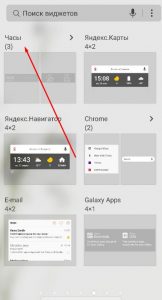
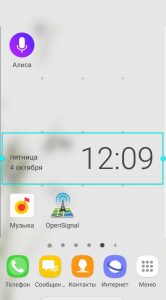
Если ваша цель – установить на домашнем экране другие программы, вам нужно скрыть часы по умолчанию. Для этого:
- войдите в Настройки Samsung;
- нажмите Приложения и уведомления;
- Перейдите к деталям приложения;
- выберите нужную опцию;
- нажмите Удалить или Отключить.
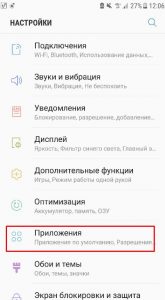
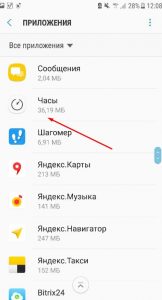
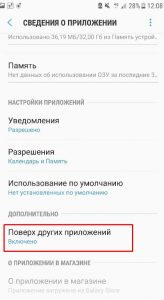
На некоторых телефонах Samsung вы не сможете скрыть отображение виджета по умолчанию.
Дополнительный софт
Чтобы расширить функциональность, установите стороннее приложение. Рассмотрим, как отобразить часы на главном экране телефона Samsung, если вы выбрали другую программу. Давайте обратим внимание на некоторые популярные программы-утилиты:
- Minimal Clock – это высококачественный виджет, который востребован пользователями телефонов Samsung и других производителей. В нем предусмотрено множество настроек, позволяющих задать внешний вид продукта. Чтобы установить виджет на домашнем экране, загрузите приложение из Play Store, затем зажмите пустую область рабочего стола на несколько секунд. В разделе Виджеты найдите определенный инструмент и переместите его на домашний экран. В настройках можно установить вид времени, формат даты, стиль шрифта, цвет фона и другие детали. После этого сохраните и наслаждайтесь часами.
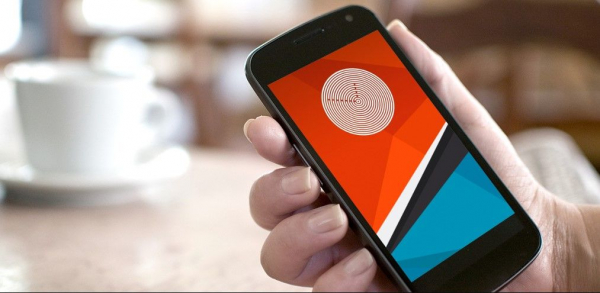
- Analog Clock Live Wallpaper – это высококачественная программа с изображением в качестве живых обоев. Чтобы установить инструмент, загрузите его из Play Store, укажите настройки и примените их.
- Sense Flip Clock & Weather – это красивый виджет, который отображает интересные данные на вашем домашнем экране. Приложение имеет несколько вариантов виджетов, анимацию перелистывания, несколько различных скинов и автоматическое определение местоположения. Чтобы установить часы на домашний экран Samsung, можно воспользоваться теми же инструкциями, которые были рассмотрены выше.
- Retro Clock Widget – это приложение с минимальным дизайном. Он предоставляет несколько перелистываемых страниц без особого оформления. В инструменте нет указания местоположения, погоды или других настроек. Чтобы установить изображение, просто перейдите в раздел виджетов и переместите его на основной дисплей вашего Samsung.
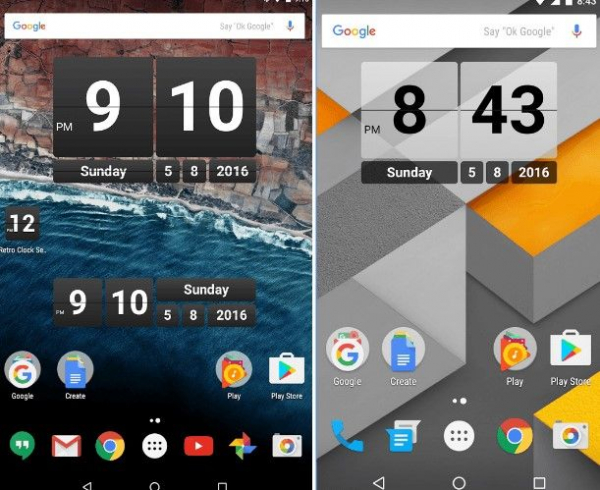
- Digi Clock – это высококачественные цифровые часы, которые отображают время и дату. Он отличается широким выбором настроек.
У пользователей Samsung есть несколько вариантов виджетов, которые можно установить на домашний экран. Принцип действия во всех случаях одинаков. Они отличаются только внешним видом и настройками.
Как настроить часы на Самсунг
Сразу отметим, что для сторонних приложений настройки индивидуальны, и некоторые моменты мы уже обсудили выше. Что касается прошивки, то здесь принцип идентичен для всех телефонов Samsung и других Android-смартфонов.
Давайте рассмотрим, как настроить основные функции до или после установки виджета на домашний экран.
- Изменить размер. Чтобы установить другую шкалу, нажмите на приложение “Часы” (местоположение – главный экран) и удерживайте на нем палец в течение нескольких секунд. Дождитесь появления маркеров и перемещайте их, чтобы увеличить или уменьшить размер виджета.
- Изменение времени. Чтобы изменить время на вашем Samsung Galaxy, запустите программу Часы, нажмите More (три точки) и введите Настройки. В области Часы выберите часовой пояс, дату и время. Вы также можете скрыть время, если вы находитесь в другой стране. Для этого установите дома время Show.
- Смените будильник. Чтобы изменить будильник, запустите приложение “Часы”, нажмите на три вертикальные точки, а затем перейдите в “Настройки”. Затем перейдите в раздел “Будильник”. Там можно установить время пробуждения, громкость, функцию автоотключения и другие настройки. Интерфейс достаточно понятен, чтобы даже начинающий пользователь Samsung мог легко с ним справиться.
- Изменение таймера. Чтобы установить таймер, коснитесь приложения “Таймер”, нажмите на три точки, затем “Настройки”. Там можно изменить мелодию звонка, громкость, включить вибрацию и установить время обратного отсчета.
- Добавьте таймер для других городов. Чтобы установить время для других городов ниже основного времени на дисплее Samsung, зайдите в приложение, нажмите “Часы”, затем нажмите на значок “Мировые часы”. Далее введите город в поле поиска, затем нажмите населенный пункт, который вы хотите установить. Затем вы можете изменить порядок поселений, коснувшись определенной линии, удерживая ее и перемещая в нужную точку. Чтобы удалить населенный пункт, коснитесь и удерживайте линию, а затем выйдите из дисплея.
- Установить вид. При желании можно установить другой формат или изменить тип. Для этого зайдите в приложение, нажмите на три вертикальные точки, затем перейдите в Настройки и Стиль. Затем выберите стрелки или цифры. Это позволяет настроить основной дисплей Samsung по своему вкусу.
Попав в приложение “Часы”, “Еще” и “Настройки”, вы можете задать другие настройки для часов на вашем Samsung:
- показать или скрыть секунды;
- активируйте 24-часовой формат (раздел Изменение даты и времени);
- Изменение внешнего вида изображения заставки (раздел Заставка).
После этого вы можете управлять настройками по своему усмотрению. Если у вас установлено встроенное приложение, вы можете легко удалить его и позже восстановить часы и погоду на главном экране телефона Samsung с помощью одной из установленных программ. Все манипуляции занимают минимальное количество времени, что является дополнительным удобством для пользователя.



